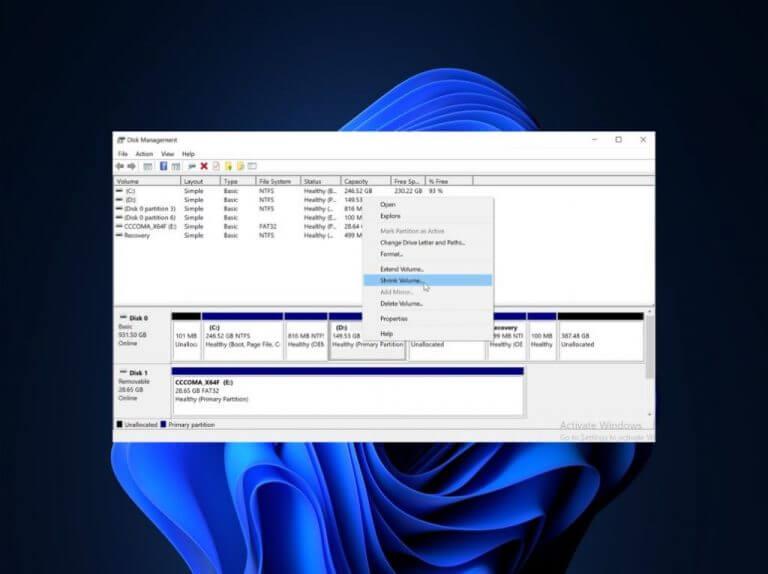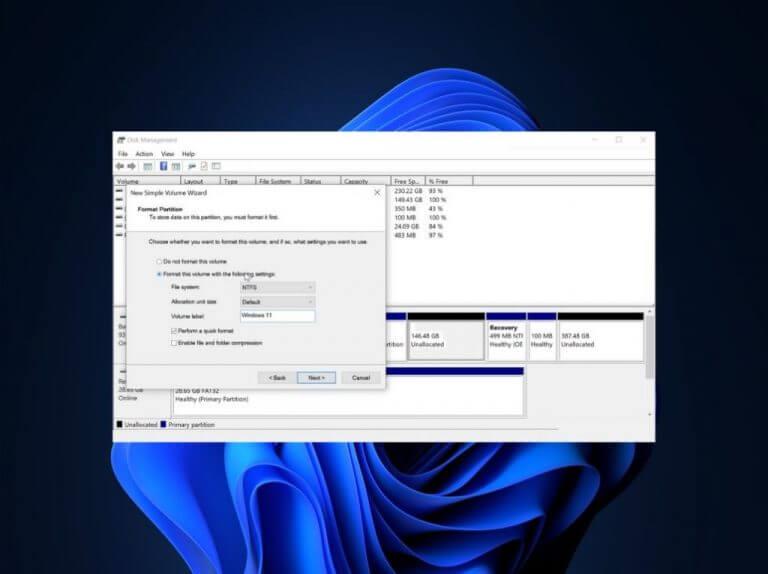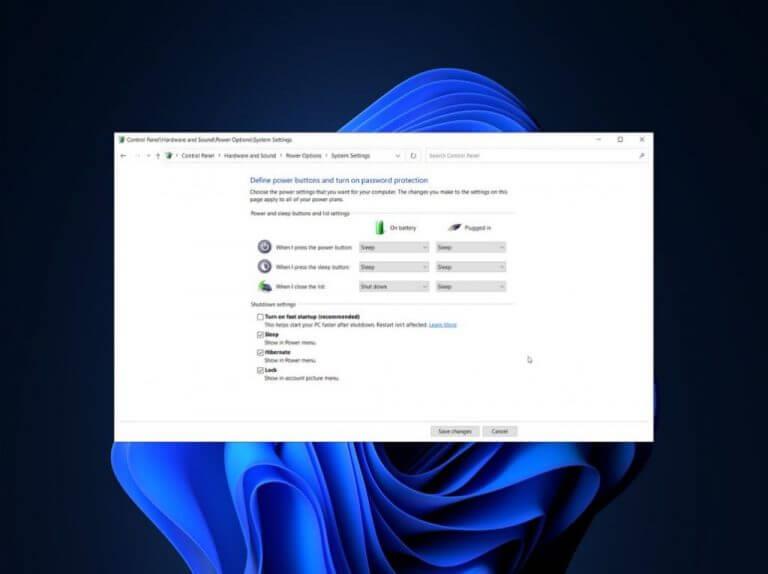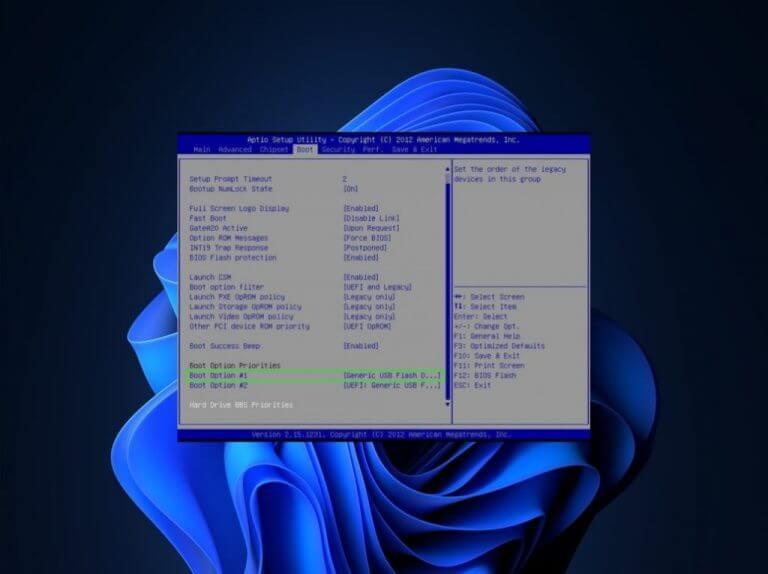Podstatou systému s duálním spouštěním je to, že umožňuje uživatelům nainstalovat systém Windows 11 na počítač se systémem Windows 10, aniž by museli nutně odinstalovat aktuální operační systém na zařízení.
To umožňuje uživatelům otestovat nový OS, což je důležité při rozhodování, protože uživatel bude moci vyhodnotit, zda pro něj bude udržitelný. Duální bootování v podstatě umožňuje uživatelům používat staré a nové verze OS současně na stejném zařízení.
Vzhledem k tomu je důležité zajistit, aby vaše zařízení splňovalo systémové požadavky pro instalaci Windows 11. Základními požadavky pro tento proces jsou také obraz ISO a dostatek úložného prostoru. Uživatelé také musí mít platnou licenci pro Windows 10 i Windows 11.
Tento proces také vyžaduje účet Microsoft, v tomto případě dva samostatné účty Microsoft. Můžete se také rozhodnout použít jeden účet, ale to může způsobit trochu zmatek při pokusu o stahování a nastavení aplikací. Při nastavování Windows 11 na zařízení je nutné použít účet Microsoft.
Jak duální spouštění Windows 10 a Windows 11
Uživatelé mohou nainstalovat Windows 11 buď spuštěním souboru setup.exe přímo ze složky Windows Source, nebo použít spouštěcí flash disk, pokud je k dispozici.
Zmenšete svůj oddíl
Uživatelé musí zmenšit aktuální oddíl, aby vytvořili nový, který bude mít dostatek místa pro uložení operačního systému Windows 11.
- zmáčkni Okna a R klíče současně otevřít Běh dialog.
- Poté zadejte diskmgmt.msc a klikněte OK otevřít Správa disků nástroj.
- Klepněte pravým tlačítkem myši na svazek s největším prostorem a vyberte Zmenšit objem.
- Poté do zobrazeného dialogového okna zadejte velikost prostoru, který se má zmenšit, a klikněte na Zmenšit knoflík.
Vytvořte nový svazek
- Klepněte pravým tlačítkem myši na Nepřidělené místo a vyberte Nový jednoduchý svazek volba.
- Klikněte na další v okně průvodce, které se zobrazí.Poté přidělte místo pro nový svazek, který je dostatečný k instalaci Windows 11, a klikněte na další.
- Poté vyberte Přiřaďte následující možnost písmene jednotky a klikněte další.
- Vybrat Naformátujte tento svazek pomocí následujících nastavení a nastavte Systém souborů na NTFS, Velikost alokační jednotky na Výchozí a Označení svazku na Windows 11.
- Ujistěte se, že jste zaškrtli Proveďte rychlé formátování možnost a klikněte na Dokončit k uzavření procesu.
Vypněte rychlé spouštění a šifrování Bitlocker
Poté budete muset ve svém zařízení s Windows 10 vypnout rychlé spuštění i šifrování Bitlocker. To je důležité, protože vám to umožní přístup k BIOSu vašeho zařízení, který vám pak umožní spustit jej mezi Windows 10 a Windows 11.
- Hledat Napájení v nabídce Start a vyberte Nastavení napájení a spánku.
- Přejděte dolů na Další nastavení napájení a vyberte vyberte, co dělá tlačítko napájení volba.
- Poté klikněte na Změnit nastavení a nastavte Rychlé spuštění na vypnuto.
- Nakonec klikněte na Uložit změny.
Budete také muset vypnout Bitlocker ve Windows 10. Jednoduše vyhledejte Bitlocker v nabídce Start a poté vyberte Spravujte Bitlocker. Nakonec vypněte šifrování zařízení.
Spusťte zařízení ze spouštěcí jednotky Windows 11
- Vypněte zařízení a připojte zaváděcí USB flash disk Windows 11.
- Poté restartujte zařízení a současně stiskněte tlačítko F12 klíč, který vám umožní zadat Bota Jídelní lístek. (tento klíč se může lišit v závislosti na typu zařízení, které používáte)
Nainstalujte Windows 11
- Ve Správci spouštění nastavte spouštěcí jednotku Windows 11 jako spouštěcí zařízení.
- Poté vyberte jazyk a další preference a klikněte OK.
- Klikněte na Install Now a přijměte nastavené podmínky licence.
- Poté vyberte Vlastní: Nainstalujte pouze systém Windows volba.
- Vybrat Oddíl nepřiděleného prostoru v Kam chcete nainstalovat Windows obrazovce a klikněte na Další.
Nakonec začne proces instalace.Ujistěte se, že postupujete podle pokynů na obrazovce a dokončete proces instalace a nastavení systému Windows 11. Po dokončení bude automaticky nastaven jako váš výchozí operační systém.
Windows 10 a Windows 11
Při každém spuštění zařízení budete muset vybrat, který operační systém chcete použít. Je také důležité zajistit, aby bylo rychlé spuštění zakázáno, pomůže to zabránit deaktivaci instalace systému Windows 10. Pokud se deaktivuje, znamená to, že vaše zkušenosti s operačním systémem budou omezeny pouze na několik funkcí.
FAQ
Jak vytvořím systém s duálním spouštěním?
Proces vytvoření systému s duálním spouštěním je podobný bez ohledu na to, s jakým operačním systémem duální spouštění používáte. Zde je to, co budete muset udělat: Instalace první verze systému Windows: Pokud již máte v počítači nainstalovaný jeden systém Windows, je to v pořádku.
Jak opravím chybějící možnost duálního spouštění ve Windows 10?
Okno Upřesnit nastavení systému Windows 10 umožňuje vybrat výchozí operační systém, do kterého se má zavést. Může také zobrazit seznam operačních systémů a možností obnovení během restartu. Konfigurace těchto nastavení vám může pomoci opravit chybějící možnost duálního spouštění v systému Windows 10. Konfigurace výchozího operačního systému v systému Windows 10:
Mohu duální bootování Windows 11 s Windows 10?
Ať už chcete duální spouštění systému Windows 11 s Windows 10 nebo starší verzí operačního systému Microsoft, spouštěcí nabídka je kritickým aspektem každého procesu duálního spouštění. Nástroje pro konfiguraci spouštění, jako je BCDEdit a EasyBCD, vám mohou pomoci vyřešit problém s chybějící zaváděcí nabídkou, aniž byste museli znovu instalovat operační systém.
Jak opravit oddíl Windows na počítači s dvojitým spouštěním?
Oprava oddílu Windows na počítači s dvojitým spouštěním Nainstalujte samostatný pevný disk nebo připravte samostatný oddíl pro každý operační systém. Nainstalujte operační systémy. Pokud má váš počítač například systém Windows 8.1, nainstalujte systém Windows 10 na druhý pevný disk nebo… Restartujte počítač. Spouštěcí nabídky by měly…
Jak nainstalovat Windows 11 na spouštěcí jednotku?
Vyberte spouštěcí jednotku Windows 11 jako spouštěcí zařízení ve Správci spouštění. V okně Nastavení vyberte jazyk a další předvolby a klikněte na OK . Dále klikněte na Instalovat nyní a přijměte podmínky licence. Vyberte možnost Vlastní: Instalace pouze systému Windows.
Potřebuji druhý oddíl pro duální spouštění systému Windows 11?
Dále budete muset vytvořit druhý oddíl na disku pro Windows 11. Oddíly jsou jako virtuální oddíly pevného disku, které jsou označeny jako různé disky. Pro obecné použití nemají oddíly příliš účel, ale potřebujete je pro duální spouštění.
Jak duální spouštění Windows 11 s Windows 10?
Metoda 2: Dvojité spouštění systému Windows 11 se systémem Windows 10 pomocí spouštěcí jednotky při spouštění Vypněte počítač a připojte zaváděcí jednotku USB flash. Při restartování počítače začněte mačkat klávesu F12, abyste se dostali do nabídky Boot. Vyberte spouštěcí jednotku Windows 11 jako spouštěcí zařízení ve Správci spouštění. V nastavení…
Mohu nainstalovat Windows 10 přes Windows 11?
No, můžeš. Pro instalaci Windows 10 přes Windows 11 použijte stejný postup, jaký je uveden výše. Budete si muset stáhnout ISO Windows 10 (získat od společnosti Microsoft odtud) a poté pomocí Rufus vytvořit zaváděcí jednotku pera pro Windows 10. Nyní zaveďte systém do spouštěcího režimu EUFI/BIOS a jako metodu instalace vyberte pero.
Jak opravit, že systém Windows 10 nezobrazuje spouštěcí nabídku?
Krok 1: Do vyhledávacího pole Start/na hlavním panelu zadejte Msconfig a poté stiskněte klávesu Enter. Tím se otevře dialogové okno Konfigurace systému. Krok 2: Přepněte se na kartu Boot. Zde zkontrolujte hodnotu časového limitu. Když je 0, Windows 10 nezobrazí spouštěcí nabídku.
Jak opravit, že duální spouštění nefunguje ve Windows 10?
Rozbalte seznam Výchozí operační systém a vyberte jiný operační systém. Poté kliknutím na OK uložte změny. Poté restartujte počítač, abyste zjistili, zda se znovu objeví možnost duálního spouštění. Oprava 4.
Jak obnovím duální spouštěcí nabídku v systému Windows 10?
3 způsoby obnovení nabídky duálního spouštění v systému Windows 10 1 Pomocí příkazového řádku znovu povolte nabídku duálního spouštění. Krok 1: Otevřete příkazový řádek jako správce. … 2 Pomocí nástroje Konfigurace systému obnovte nabídku duálního spouštění. … 3 Obnovte nabídku duálního spouštění prostřednictvím dialogového okna Konfigurace systému. …
Jak nainstalovat Vistu jako dual boot na notebook?
Potřebuji nainstalovat Vistu jako dual boot na notebook se systémem Windows 10? Zmenšete svůj disk C: a uvolněte místo pro Vista. Nainstalujte Vistu na prázdné místo a aktivujte ji (předpokládám, že máte klíč); Vraťte se do Windows 10 a nainstalujte EasyBCD.